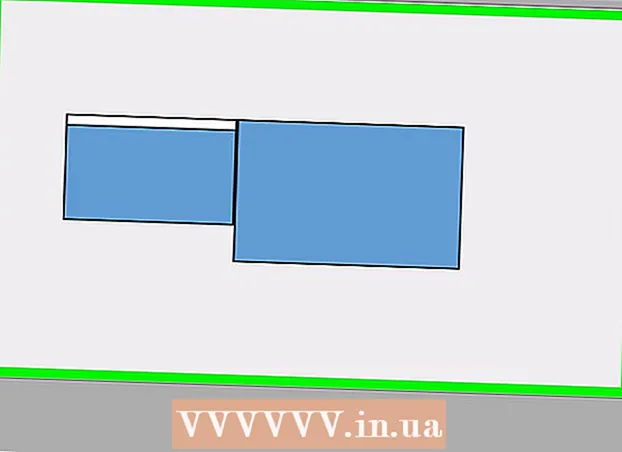Автор:
Randy Alexander
Дата Створення:
2 Квітень 2021
Дата Оновлення:
1 Липня 2024

Зміст
Зовнішній вигляд (або скін) Стіва та Алекса - це те, що ви отримуєте, починаючи грати в Minecraft. Це простий зовнішній вигляд, і нічим не виділяється, тому багато гравців часто хочуть перейти на інший скін, більш унікальний. Гравці Minecraft створили багато цікавого та креативного образу, який ви можете спробувати для свого персонажа.
Кроки
Спосіб 1 з 3: На комп’ютері
Відкрийте веб-сайт Minecraft Skindex. Відвідайте http://www.minecraftskins.com/. Відкриється бібліотека Skin Index (або Skindex).

Виберіть свій вигляд. Клацніть на зовнішній вигляд, який ви хочете застосувати до персонажу Minecraft.- Ви також можете шукати певний вигляд у верхній панелі пошуку.
- Ви також можете створити свій власний вигляд, якщо хочете.
- Якщо ви хочете побачити список усіх виглядів, а не лише популярних, натисніть Останні (Останнє) або зверху (Вгорі) у верхньому лівому куті сторінки.

Клацніть Завантажити (Завантажити). Ця кнопка знаходиться в правій частині сторінки обкладинки. Скін-файл негайно завантажиться на ваш комп’ютер.- Залежно від налаштувань браузера, можливо, вам доведеться вибрати каталог збереження або спочатку підтвердити завантаження.

Відкрийте веб-сайт Minecraft. Відвідайте https://minecraft.net/. Відкриється веб-сайт Minecraft.
Клацніть на піктограму ☰ у верхньому правому куті сторінки. З'явиться спадне меню.
Клацніть Профіль (Файл). Цей параметр знаходиться у верхній частині спадного меню. Після цього ви будете перенаправлені на сторінку скінів.
- Якщо ви не ввійшли в Minecraft, вам потрібно ввести адресу електронної пошти та пароль і натиснути ВХОД перед продовженням.
Клацніть виберіть файл (вибрати файл). Ця біла кнопка знаходиться внизу екрана.
Виберіть файл обкладинки. Клацніть на завантажений файл скін. Цей файл знаходиться у папці "Завантаження" за замовчуванням на вашому комп'ютері.
Клацніть відчинено (Відчинено). Цей параметр знаходиться в правому нижньому куті вікна. Скін-файл буде завантажено на сторінку профілю.
Клацніть Завантажити (Завантажити). Ця біла кнопка знаходиться внизу сторінки. Тож поява персонажа в поточному рахунку зміниться.
- Якщо ви тепер використовуєте цей обліковий запис для входу в Minecraft на своєму комп’ютері, персонаж буде виглядати щойно завантаженим.
Метод 2 з 3: На Minecraft PE
Примітка: Спеціальний зовнішній вигляд недоступний, крім того, деякі скіни / пакети шкіри потрібно придбати для використання в грі.
Відкрийте мобільний браузер. Ви можете відкрити Google Chrome або Firefox на будь-якому мобільному пристрої.
Відвідайте веб-сайт Skindex. Зайдіть на веб-сайт http://www.minecraftskins.com/ у мобільному браузері.
Виберіть свій вигляд. Клацніть на скін, який ви хочете завантажити.
Клацніть Завантажити у верхньому правому куті сторінки скін. Опис шкіри відкривається на новій вкладці браузера.
Збережіть вигляд. Утримуйте на зображенні шкіри і виберіть Зберегти зображення (Зберегти зображення), коли з’являється опція.
Відкрийте Minecraft PE. У додатку є піктограма грунтового блоку з травою над ним. Відкриється домашня сторінка Minecraft PE.
Клацніть на піктограму вішалки. Цей параметр знаходиться внизу праворуч на екрані.
Клацніть на піктограму порожньої шкіри. Цей значок знаходиться праворуч від розділу "За замовчуванням", який ви знайдете у верхньому лівому куті екрана.
Клацніть Виберіть New Skin (Виберіть новий вигляд). Ця кнопка відображає верх вікна "Спеціальне" в правій частині екрана.
Виберіть збережений вигляд. Клацніть на шкіру, яку ви щойно завантажили, з малюнками різних клаптиків паперу, розкиданих навколо.
- Можливо, вам доведеться спочатку вибрати альбом (приклад: Рулон камери).
Виберіть модель шкіри. Клацніть на моделі шкіри у спливаючому вікні.
- Якщо ви не впевнені, ви можете вибрати правильний шаблон.
Клацніть Підтвердити (Підтвердити) у нижньому правому куті екрана. Обраний вами образ буде встановлений за замовчуванням для вашого персонажа. реклама
Метод 3 з 3: у консольній версії
Примітка: Спеціальні скіни недоступні, крім того, деякі скіни / пакети шкіри потрібно придбати для використання в грі.
Відкрийте Minecraft. Виберіть гру Minecraft з бібліотеки ігрової консолі.
- Якщо ви придбали диск Minecraft, вставте його в консоль.
Вибирайте Довідка та параметри (Параметри та підтримка). Цей предмет знаходиться посередині головної сторінки Minecraft.
Виберіть елемент Зміна шкіри у верхній частині сторінки. Відкриється сторінка Skin Packs із пакетами тем.
Виберіть пакет тем. Прокрутіть вгору або вниз, щоб побачити різні пакети.
Виберіть свій вигляд. Вибравши пакет тем, прокрутіть ліворуч або праворуч, щоб знайти вигляд, який ви хочете використовувати.
- Деякі скіни мають плату. Якщо ви бачите піктограму замка внизу праворуч від вибраної шкіри, це частина преміум-пакету.
натисніть кнопку A (Xbox) або X (Ігрова приставка). Обраний вами образ буде встановлений за замовчуванням для вашого персонажа. Зелений прапорець з’явиться у полі внизу праворуч.
- Якщо це платна тема, вам буде запропоновано придбати пакет шкіри. Ви можете натиснути кнопку B або ◯, щоб вийти з діалогового вікна.
Порада
- Якщо вам не подобаються скіни, доступні в Інтернеті, ви можете створити власні.
- Незважаючи на те, що Skindex є найповнішою сторінкою шкіри, є й інші веб-сайти, які також пропонують такі скіни, як http://www.minecraftskins.net/.
Увага
- Користуючись комп’ютером, ви повинні змінювати зовнішній вигляд лише через офіційний веб-сайт Minecraft.
- Будь-які сторонні веб-сайти або файли, для яких потрібне ім’я користувача та пароль Minecraft, містять віруси. Ніколи не видавайте інформацію про свій акаунт під час завантаження скінів, якщо ви не впевнені, що оригінальна гра запитує пароль, або якщо ви змінюєте скіни на офіційному веб-сайті Minecraft.
- Якщо ви хочете пограти в Minecraft з друзями, ми не рекомендуємо використовувати обмежені скіни під час гри в багатокористувацькій грі, оскільки вони можуть використовуватися лише в світі одного гравця. . Натомість грати наодинці - це гарна ідея, якщо ви використовуєте обмежений скін.